iMessage ne fonctionne pas sur iOS 14 ? Comment réparer iMessage sur iOS 14
‘Je ne peux plus envoyer d’iMessages sur iOS 14. Depuis que j’ai mis à jour mon iPhone, iMessage sur iOS 14 a cessé de fonctionner !
En lisant cette requête sur text/iMessage sur iOS 14, j’ai réalisé que de nombreux autres utilisateurs d’iPhone rencontraient également des problèmes similaires. Chaque fois que nous mettons à jour notre iPhone vers une nouvelle version iOS, cela peut causer des problèmes comme celui-ci. Même si vous disposez d’une connexion réseau stable, il est probable qu’iMessage ne fonctionne pas sur iOS 14. Ne vous inquiétez pas – dans ce guide, je vais vous aider à réparer iMessage sur iOS 14 avec des solutions intelligentes.
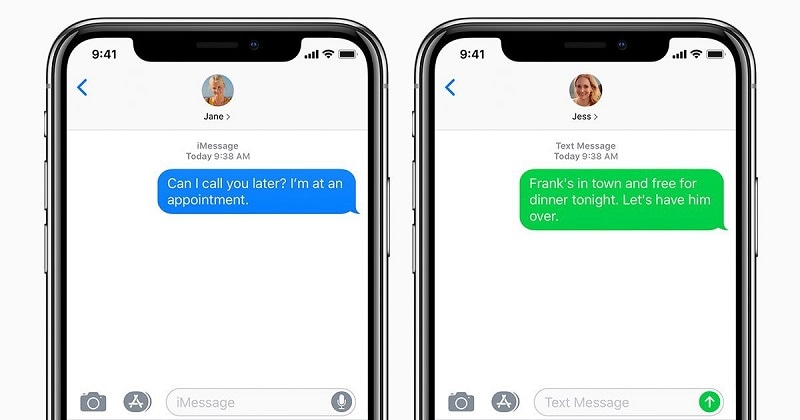
Raisons courantes pour lesquelles iMessage sur iOS 14 ne fonctionne pas
Avant de discuter des différentes façons de réparer iMessage qui ne fonctionne pas sur iOS 14, examinons certains de ses déclencheurs courants. Idéalement, il pourrait y avoir l’une des raisons suivantes pour ne pas envoyer d’iMessage sur iOS 14.
- Votre appareil n’est peut-être pas connecté à un réseau stable ou au Wi-Fi
- Le contact avec lequel vous essayez de communiquer peut vous avoir bloqué ou être hors service.
- Après la mise à jour d’iOS 14, il pourrait y avoir des changements dans les paramètres de l’appareil.
- Il est probable que certains composants vitaux pour iMessage ne soient pas chargés sur votre appareil.
- La version actuelle d’iOS 14 que vous utilisez n’est peut-être pas une version stable.
- Il peut y avoir un problème lié aux services SIM ou Apple sur votre appareil.
- Tout autre problème de logiciel ou de micrologiciel peut également entraîner un dysfonctionnement d’iMessage sur iOS 14.
Correction 1 : Redémarrez votre iPhone
Si iMessage ne fonctionne pas sur iOS 14 et que vous savez qu’un problème mineur en est la cause, envisagez de redémarrer votre appareil. Cela réinitialisera son cycle d’alimentation actuel et redémarrera le téléphone. Si vous utilisez un appareil d’ancienne génération, appuyez simplement sur le bouton d’alimentation situé sur le côté. Pour l’iPhone 8 et les modèles plus récents, vous devez appuyer sur Volume haut/bas et sur la touche latérale.

Cela affichera un curseur d’alimentation sur l’écran que vous pouvez faire glisser pour éteindre votre appareil. Maintenant, attendez au moins une minute après l’extinction de votre appareil et appuyez à nouveau sur la touche Marche / Arrêt pour l’allumer.
Correctif 2 : activer/désactiver le mode avion
La plupart du temps, ce problème iMessages sur iOS 14 est causé par un problème lié au réseau. Pour résoudre ce problème facilement, vous pouvez réinitialiser son réseau en vous aidant du mode Avion. Il s’agit d’une fonctionnalité intégrée à l’iPhone, qui désactivera entièrement ses services réseau. Vous pouvez accéder au centre de contrôle de votre iPhone ou visiter ses paramètres > avion pour l’activer.
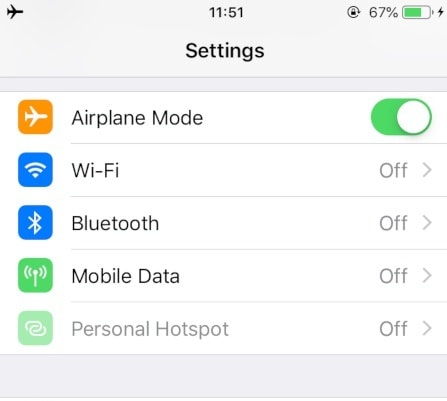
Une fois le mode avion activé, attendez quelques secondes car il n’y aura pas de réseau sur votre appareil. Maintenant, revenez à ses paramètres ou au centre de contrôle pour le désactiver. Cela réinitialiserait le réseau de votre iPhone et corrigerait l’iMessage qui ne fonctionne pas sur le problème iOS 14.
Correctif 3 : Réinitialiser la fonctionnalité iMessage
Si le texte ou iMessage sur iOS 14 ne fonctionne toujours pas, vous devez accéder aux paramètres > messages de votre appareil. À partir de là, vous devez vous assurer que la fonction iMessage est activée et que vous êtes connecté à un compte Apple actif. Sinon, vous pouvez simplement appuyer sur le bouton de connexion et entrer votre identifiant Apple et votre mot de passe ici.
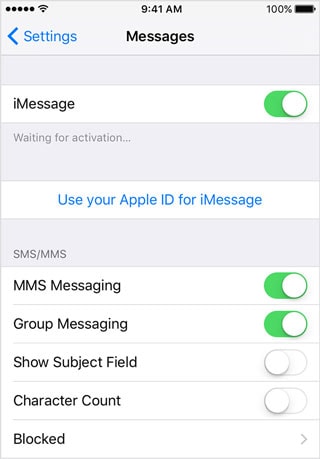
Vous pouvez également désactiver la fonctionnalité iMessage sur iOS 14 et attendre un moment. Maintenant, activez l’interrupteur pour que la fonction iMessage se réinitialise et commence à fonctionner correctement.
Correctif 4 : mise à jour vers une version stable d’iOS
Si vous utilisez la version bêta d’iOS 14, vous ne pourrez peut-être pas envoyer d’iMessage sur iOS 14. En effet, la plupart des versions bêta d’iOS sont instables et ne sont pas recommandées pour les utilisateurs standard. Vous pouvez soit rétrograder votre appareil vers une version stable précédente, soit attendre une version publique d’iOS 14.
Si la version stable d’iOS 14 est sortie, accédez simplement aux paramètres de votre téléphone > Général > Mise à jour logicielle pour afficher le profil iOS 14. Maintenant, appuyez simplement sur le bouton ‘Télécharger et installer’ et attendez que votre téléphone redémarre avec la mise à jour installée.
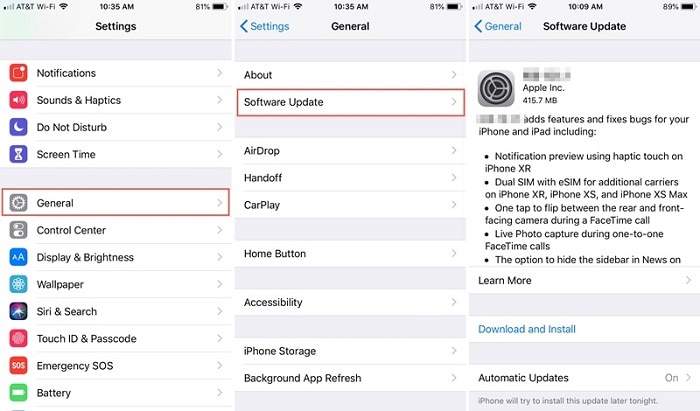
Correctif 5 : Réinitialisez les paramètres de votre iPhone
Parfois, les utilisateurs ne peuvent pas envoyer d’iMessages sur iOS 14 en raison de modifications apportées aux paramètres de leur appareil. Pour résoudre ce problème, vous pouvez simplement réinitialiser les paramètres de votre iPhone à leur valeur par défaut. Pour cela, accédez aux paramètres de votre iPhone> Général> Réinitialiser pour obtenir diverses options. Au début, vous pouvez simplement réinitialiser les paramètres réseau et entrer le code d’accès de l’appareil pour confirmer votre choix.
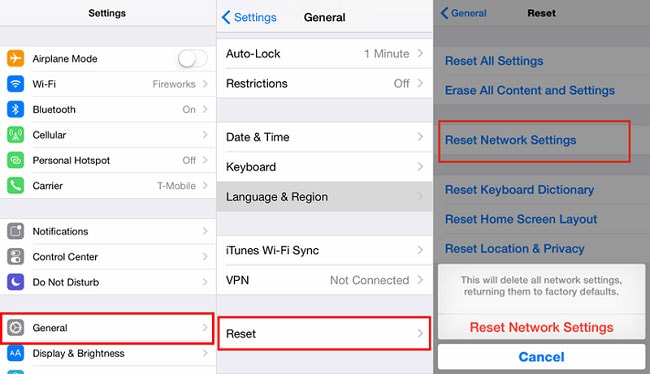
Maintenant, attendez un moment car votre iPhone sera redémarré avec les paramètres réseau par défaut. Si le texte/iMessage sur iOS 14 ne fonctionne toujours pas, vous pouvez également réinitialiser votre appareil en usine. Allez simplement dans Paramètres> Général> Réinitialiser et choisissez l’option ‘Effacer tout le contenu et les paramètres’ cette fois. Cependant, vous devez savoir que cette action supprimera toutes les données enregistrées de votre téléphone.

Voilà! Maintenant que vous connaissez 5 façons différentes de réparer iMessage qui ne fonctionne pas sur le problème iOS 14, vous pouvez facilement le résoudre. J’ai proposé différentes solutions de micrologiciel et de réseau pour résoudre les problèmes de texte ou d’iMessage sur iOS 14 que tout le monde peut implémenter. Cependant, si vous ne pouvez pas envoyer d’iMessages sur iOS 14 en raison d’une mise à jour bêta, vous pouvez soit rétrograder votre appareil, soit attendre sa version stable.
Derniers articles